Windows Server işletim sistemi üzerindeki Firewall (Güvenlik Duvarı), gelen ve giden ağ trafiğini denetleyerek güvenliği artırır. Belli bir port üzerinden bağlantıya izin vermek için aşağıdaki adımları izleyebilirsiniz.
Firewall Üzerinde Port İzin Verme Adımları
1. Windows Firewall Yönetim Konsolunu Açma
- Başlat Menüsü (Start Menu) üzerinden “Windows Duvarı ile Gelişmiş Güvenlik”
(Windows Firewall with Advanced Security) uygulamasını açın.- Alternatif: Çalıştır (Run) penceresine
wf.mscyazıp Enter tuşuna basabilirsiniz.
- Alternatif: Çalıştır (Run) penceresine
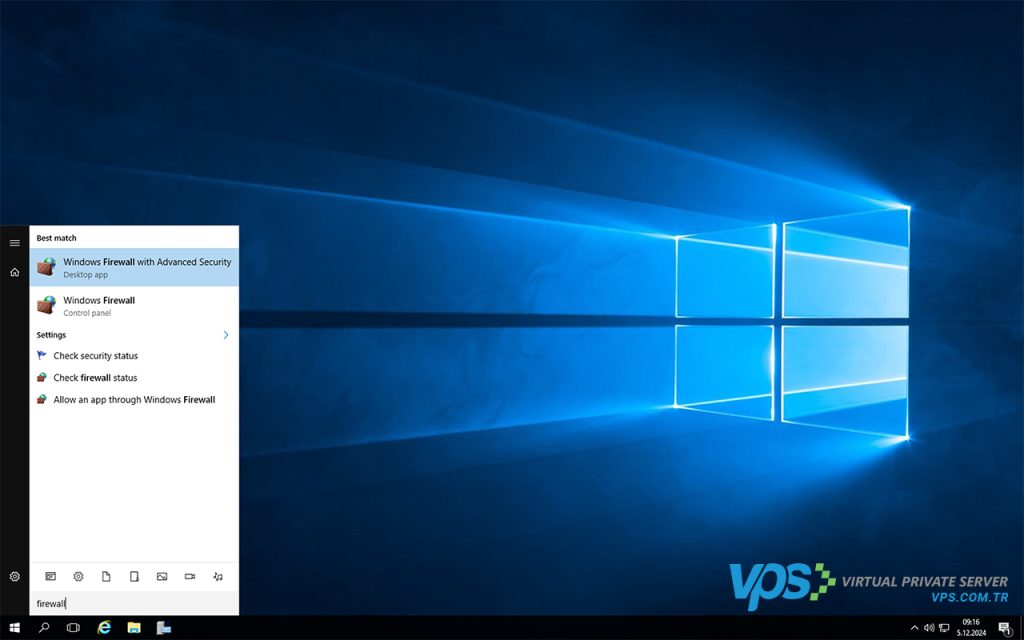
2. Yeni Giden veya Gelen Kural Oluşturma
- Sol menüden “Gelen Kurallar” (Inbound Rules) veya “Giden Kurallar”
(Outbound Rules) seçeneğini seçin. - Sağ taraftaki “Yeni Kural” (New Rule) seçeneğine tıklayın.
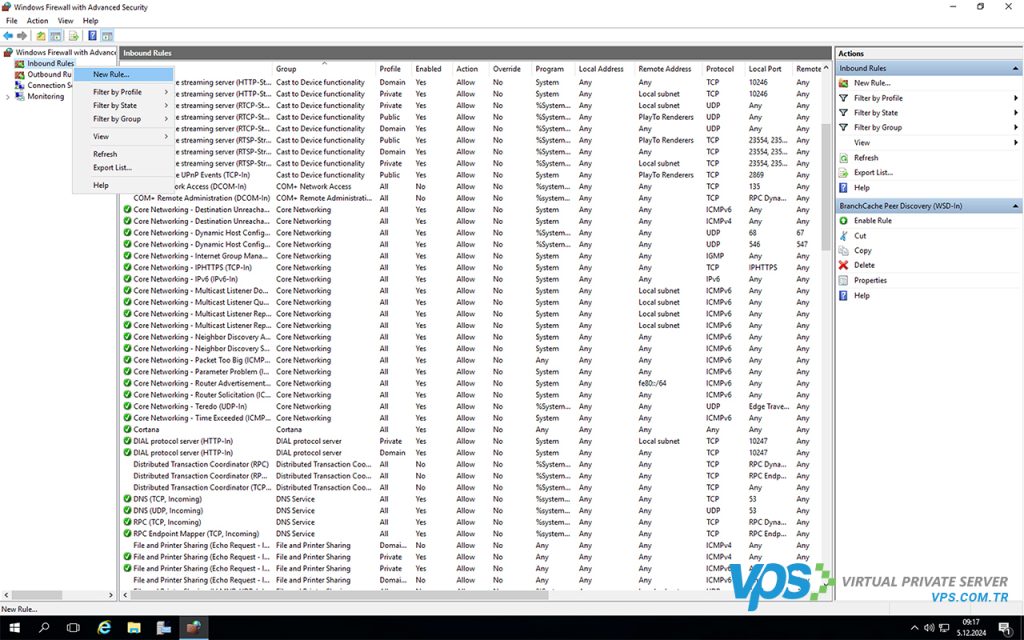
3. Kural Türünü Seçme
- “Port” seçeneğini seçip İleri (Next) düğmesine tıklayın.
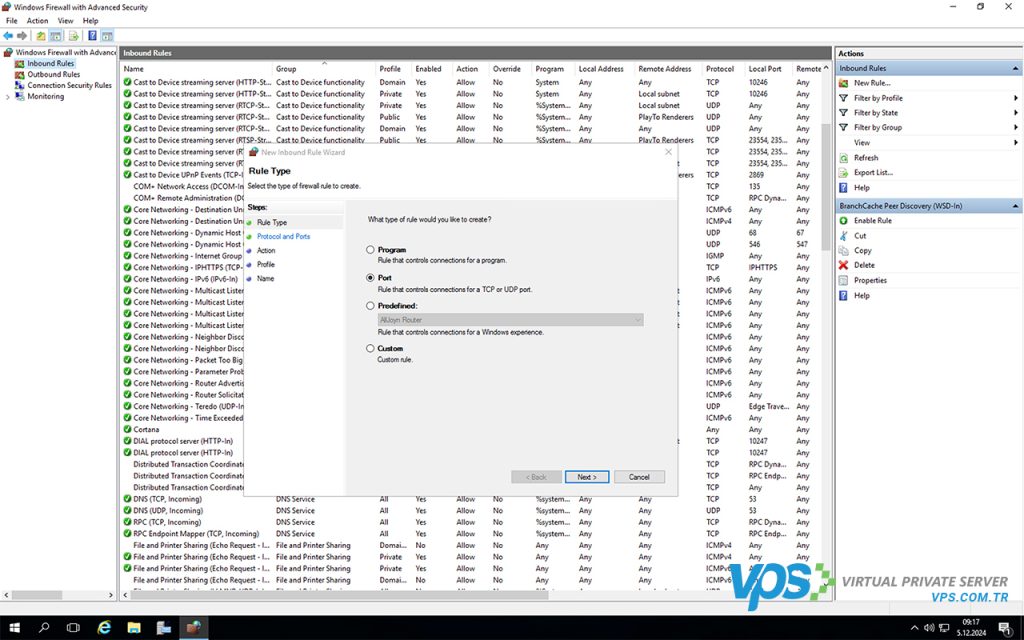
4. İzin Verilecek Portu Belirleme
- “TCP” veya “UDP” protokolünü seçin:
- TCP (Transmission Control Protocol): Güvenilir veri iletimi için tercih edilir.
- UDP (User Datagram Protocol): Daha hızlı ama güvenilir olmayan veri iletimi için tercih edilir.
- Belirli Yerel Portlar (Specific Local Ports) seçeneğini işaretleyin ve izin vermek istediğiniz port numarasını yazın.
- Örnek:
80(HTTP),443(HTTPS),3389(RDP).
- Örnek:
- İleri (Next) düğmesine tıklayın.
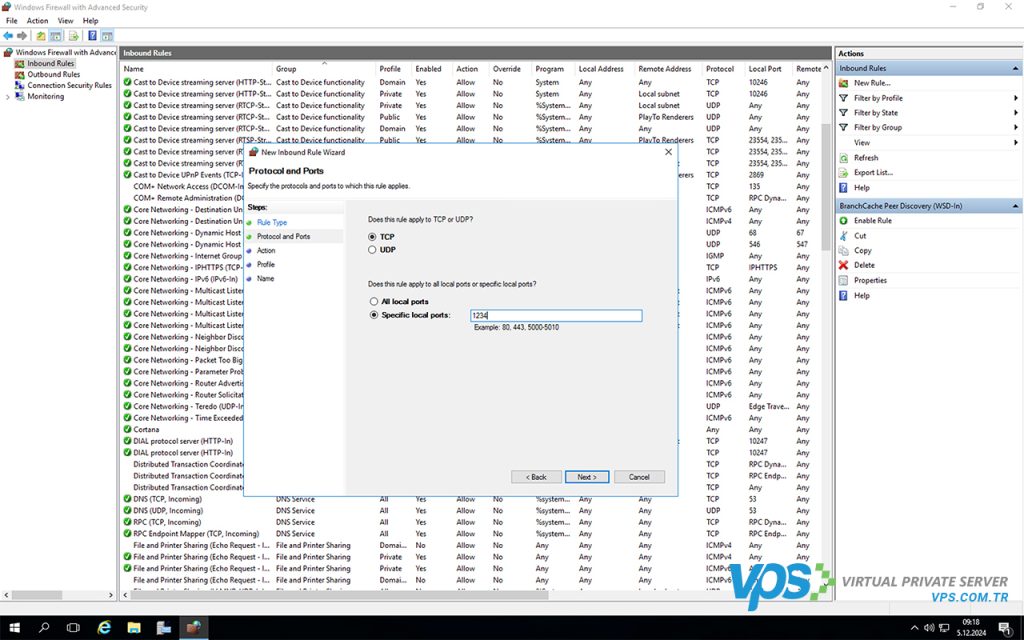
5. Eylemi Belirleme (Action)
- “Bağlantıya İzin Ver” (Allow the connection) seçeneğini seçin.
- İleri (Next) düğmesine tıklayın.
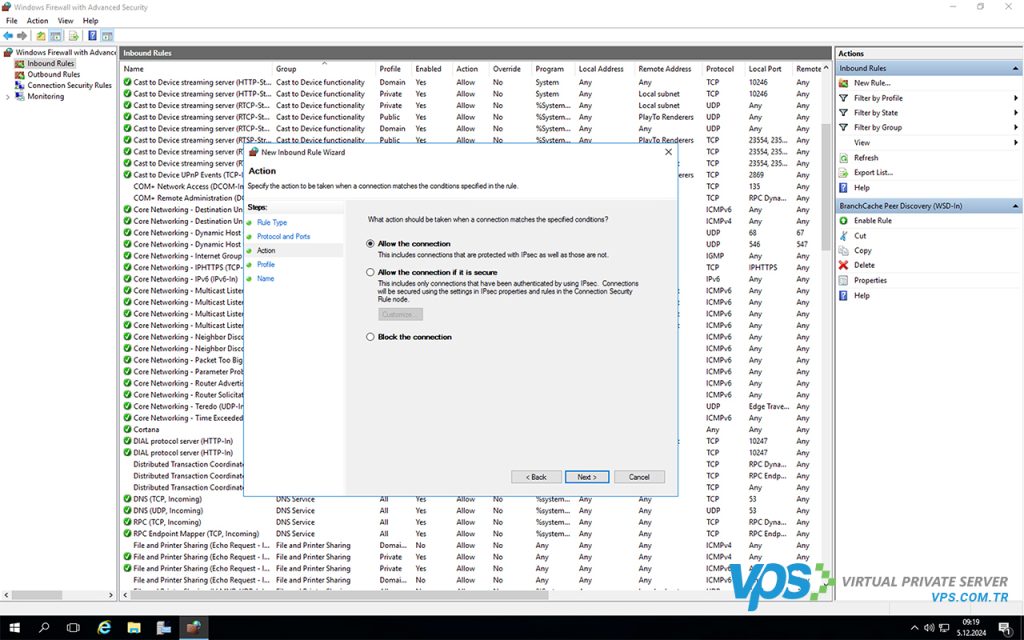
6. Kuralın Geçerli Olacağı Alanları Seçme
- Domain, Private veya Public seçeneklerinden uygun olanları işaretleyin:
- Domain: İşletme ağlarına bağlı cihazlar için (For devices connected to a domain network).
- Private: Güvenli bir özel ağ için (For devices connected to a private network).
- Public: Halka açık veya umumi ağlar için (For devices connected to a public network).
- İleri (Next) düğmesine tıklayın.
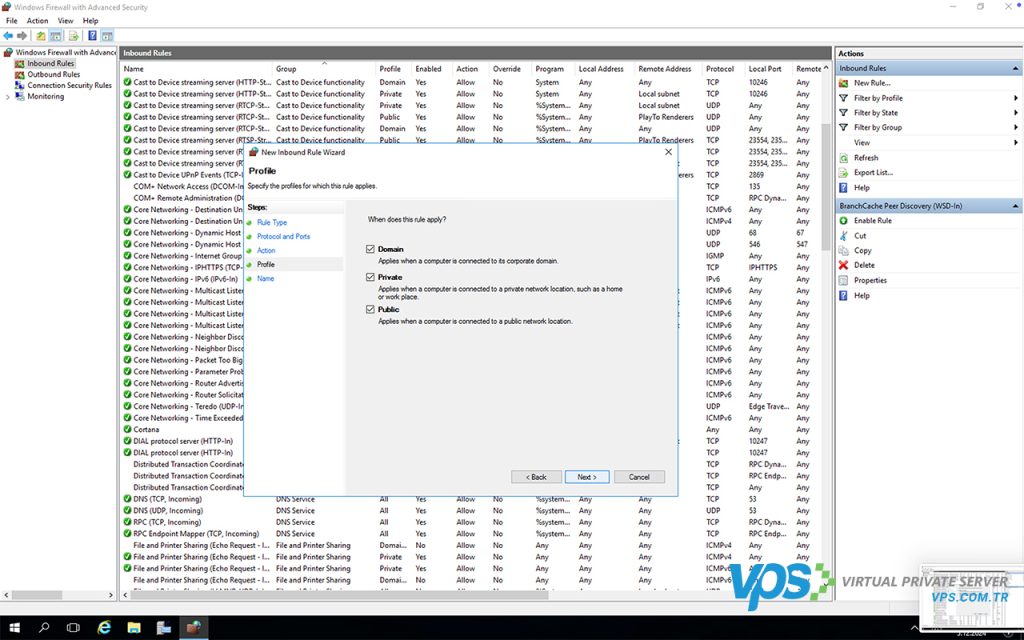
7. Kurala İsim Verme
- Oluşturduğunuz kural için bir isim yazın:
- Örnek: “RDP Port 3389 İzni” (RDP Port 3389 Allow Rule)
- Örnek: “Web Sunucusu Port 80” (Web Server Port 80)
- Sonlandır (Finish) düğmesine tıklayarak işlemi tamamlayın.
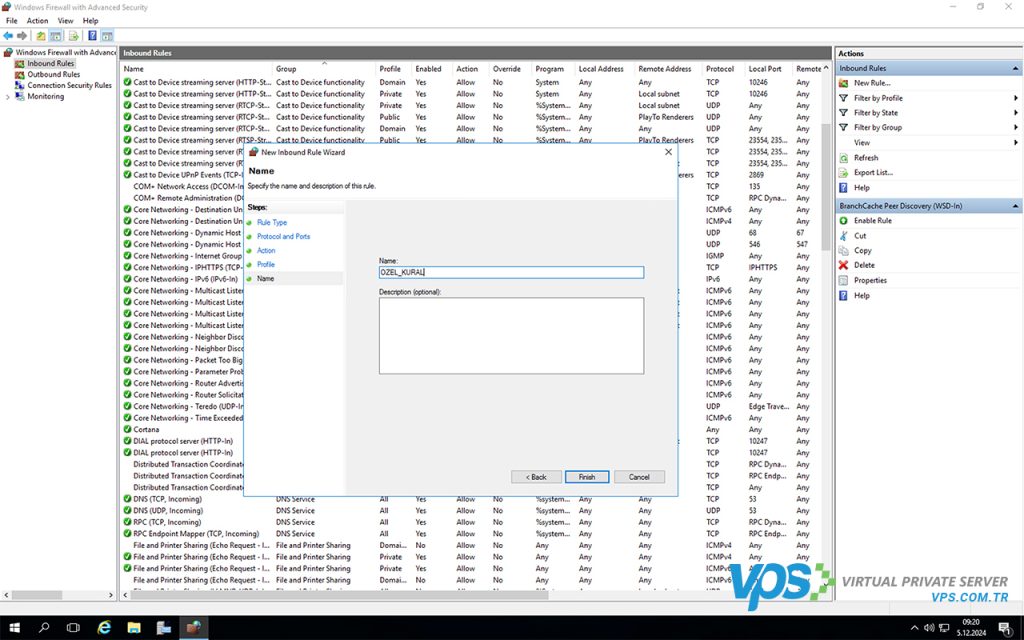
Port İzni Kontrol Etme
Kuralları başarıyla oluşturduktan sonra, bu kuralın çalıştığını kontrol edin:
- Gelen Kurallar (Inbound Rules) veya Giden Kurallar (Outbound Rules) listesinde kuralın aktif olduğunu doğrulayın.
- İlgili portun açık olup olmadığını kontrol etmek için bir ağ tarama aracı (ör. telnet, netstat, veya nmap) kullanabilirsiniz.
Önemli Notlar
- Gereksiz portları kapalı tutun: Sistem güvenliğini sağlamak için sadece gerekli portları açın.
- Yedekleme alın: Firewall ayarlarında değişiklik yapmadan önce mevcut yapılandırmaları yedeklemek iyi bir uygulamadır.
- Doğru protokolü seçin: Hangi protokolü (TCP/UDP) kullanmanız gerektiğinden emin olun.

